SSL証明書を取得して設定する。
俗にいうHTTPS化。https://から接続するURL。
今の時代これが入っていることが通常となりつつある。
特にGoogleさんが必須にしようとしているため、ほぼ必須になるでしょう。
通常なら安くて年間1000円ほどで購入して導入をするのですが、
今回は無料で入れてみましょう。
テストサイトへは俗にオレオレ認証と呼ばれている方法でSSLで対応して、
本番サイトではLet’s Encryptを使いましょう。
オレオレ認証(自己署名証明書)は暗号化されるものの、本番では警告が出るため利用はできません。
Let’s Encryptは本番でも使えます。なぜ無償で使えるかはWikipediaを見てください。
Wikipedia
無償のSSLであるLet’s Encryptは、サーバーが設定できる人に限られ、三か月に一回更新をする必要がありますが、
自動で更新する設定ができるので設定さえしてしまえばあとは全自動です。
SSL証明書の設定はこんな感じでやります
httpに来た人はhttpsへリダイレクト。
server {
listen 80;
listen [::]:80;
server_name .exsample.com;
return 301 https://$host$request_uri;
}
server {
listen 443 ssl;
listen [::]:443 ssl;
server_name .exsample.com;
ssl_certificate /etc/nginx/ssl/server.crt;
ssl_certificate_key /etc/nginx/ssl/server.key;
#以降必要な記述
}参考
HTTPS (Let’s Encypt) をRaspberry Pi (Stretch)で設定
Raspberry Piを公開サーバ化(HTTPS対応)
nginxでSSLを立てるまで
Raspbian 環境設定 最新版へのアップデート
nginxでhttps!自己署名証明書でSSL設定してみよう
nginxのserver_nameとSSLの設定についてのメモ
Nginxで443ポートにデフォルトサーバーを指定する
Raspberry Pi / Nginx + SSL(オレオレ証明書)
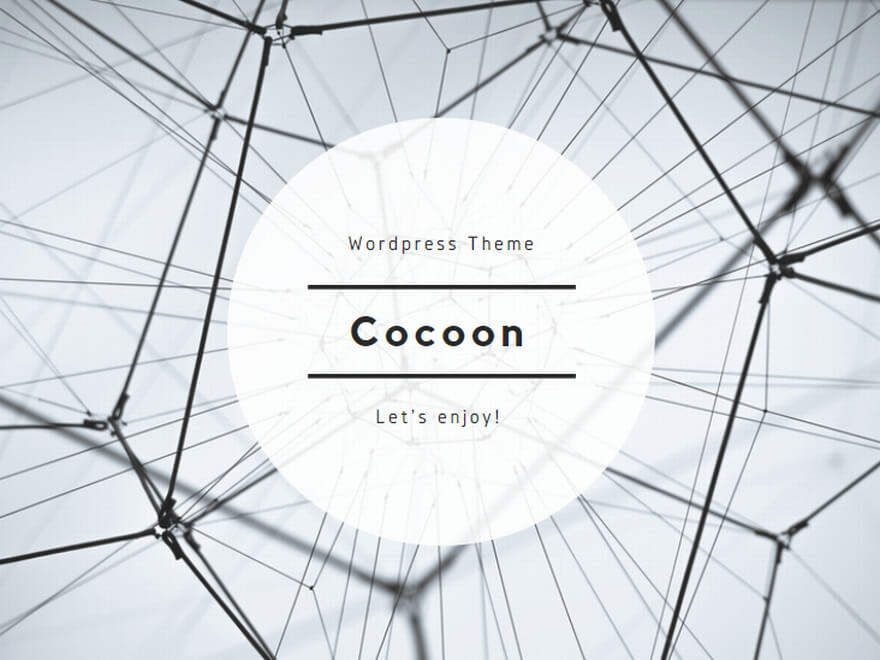
コメント